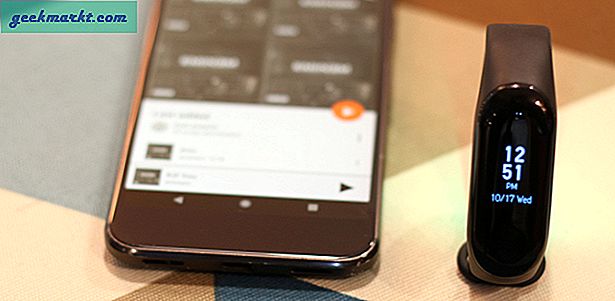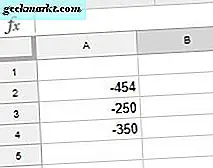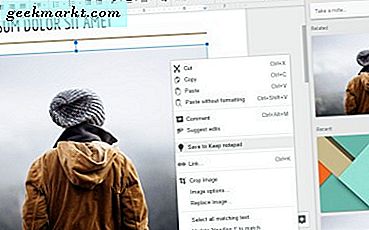Google lanserade nyligen en ny app som heter Action Blocks som en tillgänglighetsfunktion för Android. Denna app hjälper människor att dra nytta av Google Assistant genom att placera Genvägar till Google Assistant på startskärmen. Hur som helst kan alla dra nytta av det och använda dem för att skapa påminnelser, ställa in larm till en viss tid, spela din favoritspellista, etc med bara ett enda tryck.
Det bästa är att du kan använda den på din Android-telefon och göra den som en fjärrkontroll för att styra smarta lampor, TV-apparater, dörrar, kameror och andra smarta apparater som stöder Google Assistant. Du kan till och med använda din gamla telefon så att du kan lämna den på bordet som en smart hem-instrumentpanel. Eller så kan du använda den på din telefon för att använda den som fjärrkontroll. Låt oss ställa in det.
Förvandla din gamla telefon till en hemkontrollpanel
1. Ställ in Smart Home-enheter på ditt Google-konto
Först måste du ställa in alla smarta hem-prylar med hjälp av Google Home-appen. För att göra det behöver du bara ladda ner och öppna Google Home-appen> klicka på plusikonen> Ställ in enhet> ställa in ny enhet i ditt hem> välj hemmet och slutför installationsprocessen.
Läsa:10 Google Assistent-tricks för att ersätta appar på din Android
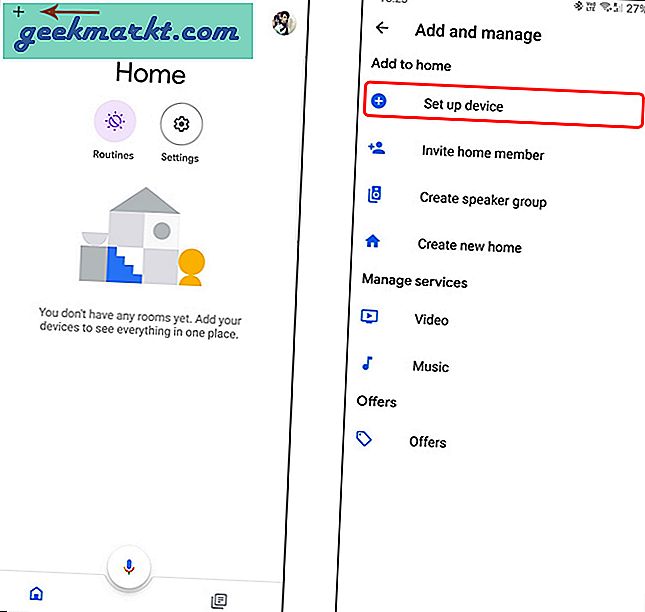
Google Home-appen hjälper dig att ansluta enheten till wifi och ställa in den helt. När du är klar kan du komma åt enheten med hjälp av Google Assistant. Du kan till exempel slå på det smarta ljuset genom att säga ”Hej Google, tänd kontorslamporna”.
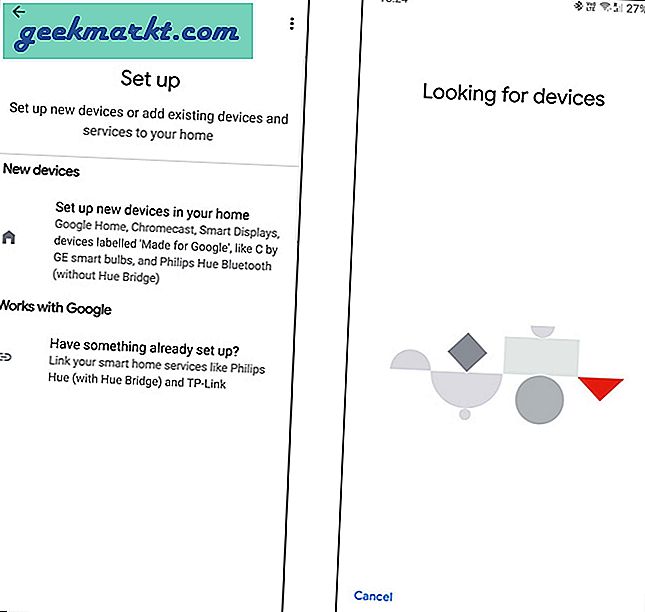
2. Ställ in åtgärdsblock
Google Assistant är röstaktiverad och för att kunna använda den som en hemkontrollenhet måste du ladda ner appen Action Blocks. När du har laddat ner öppna Action Block-appen, klicka på skapa Action Block längst ned i appen och klicka på skapa en anpassad åtgärd och skriv kommandot.
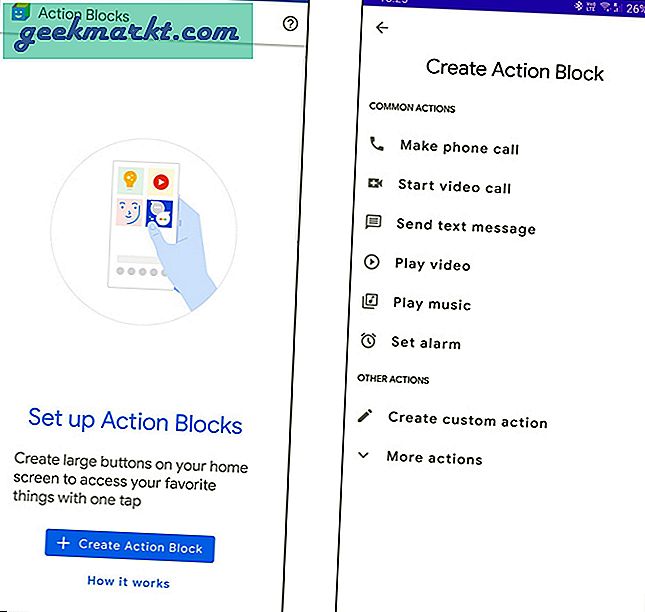
jag föreslår att du stäng av Tal alltid åtgärder högt så att det inte stör dig hela tiden. Du kan också testa kommandot genom att klicka på knappen Teståtgärd och trycka på Nästa. Välj bilden och ge kommandot ett namn och klicka på spara Action Block.
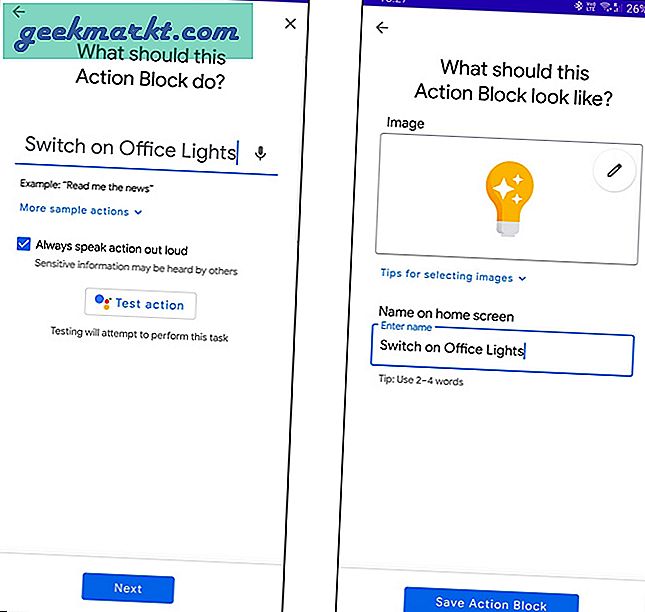
Det kommer att visa en popup som ber om att lägga till widgeten på startskärmen, klicka på Lägg till automatiskt. Det kommer att lägga till en widget på startskärmen, du kan trycka länge på den för att justera widgetens placering och storlek.
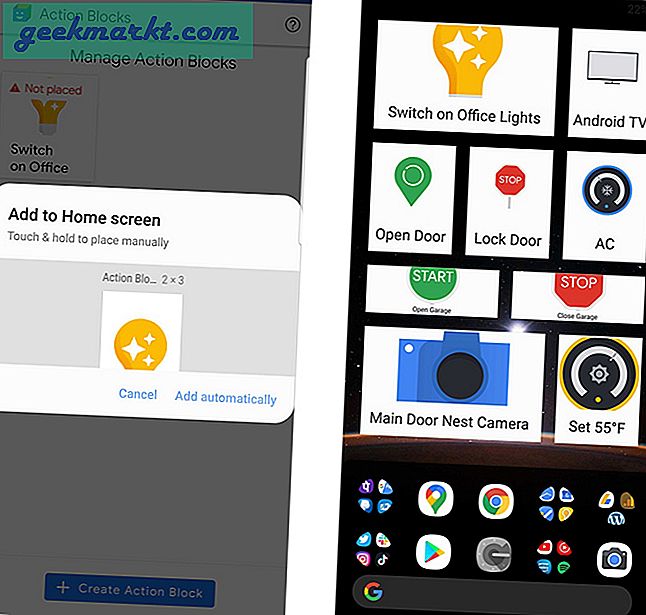
Nu när du klickar på åtgärdsblocket öppnar Google Assistant och tänder lamporna eller utför ett kommando du har ställt in. Du kan till och med styra ljusstyrka, färg osv. I den direkt från Google Assistant. På samma sätt fungerar det samma för alla typer av smarta hemprodukter. Du kan göra samma sak för alla dina smarta hem-prylar i ditt hem. Om du använder den som en smart hem-instrumentpanel föreslår jag att du använder den i liggande läge.
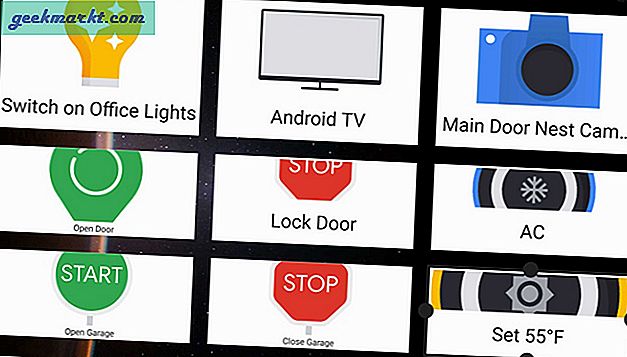
Slutord
Precis som Google Nest Hub kan du också komma åt Google Assistant med väckararbetet "Ok, Google". Och du kan också anpassa ljusstyrka och färger för glödlampor, ändra volymen för smarta enheter som högtalare, öppna häckkameror, komma åt dina foton, e-postmeddelanden och kan också komma åt din pendling genom att logga in på Google-konto. Men en funktion du kan missa är skräddarsydda förslag för varje individ. Och kom också ihåg att alla i hemmet kan komma åt det. Det påminner mig om Siri-genvägar för iOS men mycket enklare. Vad tror du? Låt mig veta i kommentarerna nedan.